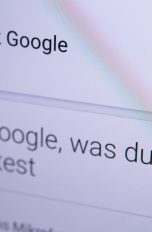Sprache statt Tastatur: Mit Speech to Text (auch Spracherkennung oder Diktierfunktion genannt) kannst du gesprochene Worte automatisch in geschriebenen Text umwandeln. Egal, ob du unterwegs Notizen machst, Nachrichten diktierst oder ganze Texte verfasst – moderne Sprach-zu-Text-Technologien sind heute erstaunlich präzise. In diesem Ratgeber erfährst du, wie Speech to Text funktioniert, welche Vorteile es bietet und wie du die Funktion auf deinem Handy, PC oder Laptop aktivierst und optimal nutzt.
Вы скоро узнаете
- Was ist Speech to Text?
- Warum sich Spracheingabe lohnt
- Voraussetzungen: So gelingt die Spracherkennung
- Speech to Text auf Android: So aktivierst du die Diktierfunktion
- Speech to Text auf dem iPhone: So nutzt du die Apple-Diktierfunktion
- Speech to Text am PC: So diktierst du unter Windows
- Speech to Text auf dem Mac: Spracheingabe in macOS
- Nützliche Apps & Alternativen
- Sprache ersetzt die Tastatur
„Speech to Text“ beschreibt Software, die Sprache in Text umwandelt. Das Mikrofon deines Geräts nimmt dabei deine Stimme auf, die Software analysiert Klang, Wörter und Satzmelodie und erstellt daraus fortlaufend einen Text. Dank Künstlicher Intelligenz (KI) und maschinellem Lernen wird die Spracherkennung immer besser. Viele Systeme passen sich sogar an deinen individuellen Sprachstil an.
Die Spracheingabe ist längst mehr als ein praktisches Extra. Sie verändert, wie wir mit unseren Geräten interagieren. Statt mühsam auf der Tastatur zu tippen, sprichst du einfach, was du sagen möchtest, und schon erscheint der Text auf dem Bildschirm. Speech to Text spart nicht nur Zeit, sondern macht viele Aufgaben im Alltag leichter und intuitiver.
Besonders unterwegs spielt die Funktion ihre Stärken aus: Beim Gehen, im Auto (natürlich mit Freisprechfunktion) oder beim Kochen kannst du Nachrichten diktieren, ohne dein Smartphone in der Hand zu halten. So bleibst du produktiv, auch wenn du gerade keine freie Hand hast.

Ein weiterer Vorteil ist die Barrierefreiheit. Für Menschen mit motorischen Einschränkungen oder Sehbeeinträchtigungen ist die Diktierfunktion eine wertvolle Hilfe. Sie ermöglicht, Texte zu schreiben, Mails zu verfassen oder Suchanfragen zu starten – ganz ohne Tastatur oder Maus.
Zudem unterstützt Speech to Text die Kreativität: Ideen, Gedanken oder To-dos kannst du spontan einsprechen, ohne den Schreibfluss zu verlieren. Natürlich ist die Technologie (noch) nicht perfekt: Dialekte, laute Umgebungen oder undeutliche Aussprache können zu Fehlern führen. Doch mit ein wenig Übung und klarer Sprache wird die Spracherkennung schnell zu einer echten Alltagshilfe, die dir Schreibarbeit abnimmt und wertvolle Zeit spart.
Damit Speech to Text zuverlässig funktioniert, müssen einige Voraussetzungen stimmen. Das fängt beim Mikrofon an: Die meisten Smartphones sind mit soliden integrierten Mikros ausgestattet, die für kurze Diktate völlig ausreichen. Wenn du jedoch häufig diktierst oder professionelle Aufnahmen machst, lohnt sich ein externes Headset oder Mikrofon. Der Klang ist klarer und Störgeräusche werden besser gefiltert, was die Erkennungsrate deutlich verbessert.
Ebenso wichtig ist eine ruhige Umgebung. Hintergrundgeräusche wie Straßenlärm, Musik oder Gespräche im Raum können die Spracherkennung irritieren. Ideal ist ein stiller Raum, in dem deine Stimme gleichmäßig und ohne Echo aufgenommen wird.
Achte außerdem darauf, dass Betriebssystem und Apps aktuell sind. Updates bringen oft verbesserte Sprachmodelle und neue Funktionen, die die Genauigkeit erhöhen.
Und schließlich spielt auch die Internetverbindung eine Rolle: Viele Systeme analysieren Sprache in der Cloud, wo leistungsstarke Server den Text verarbeiten. Immer mehr Geräte bieten jedoch Offline-Spracherkennung, die deine Daten lokal auswertet – das ist nicht nur schneller, sondern auch besser für den Datenschutz.
Wenn alles stimmt, klappt das Diktieren fast fehlerfrei – ob in der Notiz-App, in Word oder im Browser.
Android-Geräte bieten Speech to Text standardmäßig über die Google-Tastatur (Gboard) oder eine herstellereigene App.
- Öffne eine App mit Texteingabe, z. B. WhatsApp, Nachrichten oder Notizen.
- Tippe ins Textfeld, damit die Tastatur erscheint.
- Tippe auf das Mikrofon-Symbol auf der Tastatur.
- Sprich deinen Text klar und in normalem Tempo.
- Sag Satzzeichen wie „Komma“ oder „Punkt“, um sie automatisch einfügen zu lassen.
- Prüfe den Text anschließend und korrigiere bei Bedarf.
Tipp: In den Gboard-Einstellungen kannst du die Offline-Spracherkennung aktivieren. So bleibt deine Stimme lokal auf dem Gerät, was ein Pluspunkt für Datenschutz und Geschwindigkeit ist.
Auch iPhones haben eine integrierte Diktierfunktion, die unabhängig von Siri arbeitet, aber dieselbe Spracherkennungstechnologie nutzt.
- Öffne eine App, in der du Text eingeben kannst (z. B. Nachrichten, Mail oder Notizen).
- Tippe auf das Mikrofon-Symbol rechts neben der Leertaste.
- Sprich deutlich in normalem Tempo.
- Satzzeichen setzt das Programm automatisch. Du kannst allerdings mitdiktieren wenn du ein anderes Satzzeichen möchtest (also zum Beispiel ein Ausrufezeichen statt eines Punktes).
- Tippe erneut auf das Mikro-Symbol, um das Diktat zu beenden.
- Lies den Text durch und korrigiere bei Bedarf kleine Fehler.
- Unter „Einstellungen” → „Allgemein” → „Tastatur” → „Diktierfunktion aktivieren bzw. deaktivieren” kannst du festlegen, ob du die Spracheingabe nutzen möchtest.

Auch am Computer lässt sich Sprache einfach in Text verwandeln – perfekt für Office-Dokumente, E‑Mails oder längere Texte.
- Öffne das Programm, in dem du Text eingeben willst, z. B. Word, OneNote oder eine Mail.
- Drücke [Windows-Taste] + [H], um die Spracheingabe zu starten.
- Sprich klar ins Mikrofon; der Text erscheint direkt im Dokument.
- Sag Befehle wie „neuer Absatz“ oder „Punkt“, um die Formatierung zu steuern.
- Beende das Diktat mit derselben Tastenkombination.
Alternativ bietet Microsoft 365 im Menüband den Button „Diktieren“. Damit kannst du deine Texte direkt in Word oder Outlook einsprechen, sogar mit automatischer Zeichensetzung.
Auch auf dem Mac kannst du ganz einfach Sprache in Text umwandeln. Apple bietet dafür zwei Funktionen an: die Diktierfunktion und die Sprachsteuerung. Während du mit der Diktierfunktion Texte in Notizen, Mails oder Dokumente einsprechen kannst, erlaubt dir die Sprachsteuerung zusätzlich, den Mac komplett per Stimme zu bedienen, also Apps zu öffnen, Menüs anzuklicken oder Befehle auszuführen.
- Klicke im Apple-Menü oben links auf „Systemeinstellungen“ (bzw. „Einstellungen“ in neueren macOS-Versionen).
- Wähle im Menü „Bedienungshilfen“ den Punkt „Sprachsteuerung“. Aktiviere dort die gleich genannte Funktion. Beim ersten Einschalten lädt dein Mac eventuell Sprachdateien herunter, damit du sie auch offline nutzen kannst.
- Öffne eine App, in der du Text eingeben möchtest, zum Beispiel Pages, Mail oder Notizen. Sobald die Sprachsteuerung aktiv ist, kannst du direkt lossprechen. Ein Mikrofon-Symbol in der Menüleiste zeigt an, dass dein Mac zuhört.
- Du kannst den Diktiermodus über das Mikrofon-Symbol aktivieren oder beenden – oder einfach Sprachbefehle wie „Aufwachen“ bzw. „Ruhezustand aktivieren“ sagen. Während des Diktats kannst du Befehle wie „Komma“, „Punkt“, „neuer Absatz“ oder „neue Zeile“ verwenden.
- Wenn du fertig bist, klickst du erneut auf das Mikrofon-Symbol oder sagst „Ruhezustand aktivieren“. Nach einer kurzen Pause beendet dein Mac das Diktat auch automatisch.
- Unter „Tastatur” → „Diktat” kannst du festlegen, welche Sprache verwendet wird, welches Mikrofon aktiv ist und ob die automatische Interpunktion eingeschaltet sein soll. Dort lässt sich auch die klassische Diktierfunktion aktivieren, falls du nur Text diktieren, aber keine Sprachsteuerung nutzen möchtest.
Mit der Sprachsteuerung und der Diktierfunktion bietet macOS ein sehr präzises und flexibles System zur Spracheingabem, welches ideal ist, um längere Texte freihändig zu schreiben oder deinen Computer ganz ohne Tastatur zu bedienen.
Neben den integrierten Systemfunktionen gibt es auch externe Apps, die Sprachaufnahmen in Text umwandeln, ideal für Interviews, Meetings oder Podcasts. Im Folgenden findest du einige Beispiele:
- Otter.ai: Erkennt Sprechende automatisch und erstellt editierbare Transkripte.
- Notta: Wandelt Audio- und Video-Dateien in Text um.
- Speechnotes (Nur für Android): Einfache App für schnelle Notizen, auch offline nutzbar.
- Dragon Anywhere: Profi-Tool mit exakter Spracherkennung, besonders für Vielschreiber*innen geeignet.
Die meisten dieser Dienste bieten Basisfunktionen kostenlos an, erfordern für längere Diktate jedoch ein Abo.
Mit diesen Tricks erzielst du bessere Ergebnisse bei der Spracherkennung:
- Sprich langsam und deutlich.
- Vermeide Hintergrundgeräusche.
- Formuliere klare, kurze Sätze.
- Diktiere Satzzeichen, z.B. „Komma“, „Punkt“, „neuer Absatz“
- Kontrolliere den Text direkt nach dem Diktat
- Nutze Offline-Funktionen, wenn dir Datenschutz wichtig ist.
Übrigens: Je häufiger du Speech to Text nutzt, desto besser erkennt dich das System. Viele Apps speichern dein Sprachprofil lokal und optimieren die Genauigkeit mit der Zeit.

Spracherkennung funktioniert häufig über Cloud-Server. Deine gesprochenen Daten werden dabei online analysiert, um sie in Text umzuwandeln. Das erleichtert die Verarbeitung, birgt aber auch Risiken, insbesondere wenn sensible Informationen diktiert werden. Wenn du deine Stimme und persönliche Inhalte schützen möchtest, solltest du einige Sicherheitsmaßnahmen beachten.
Zunächst empfiehlt es sich, den Offline-Modus zu aktivieren, sofern die App oder das Betriebssystem dies unterstützt. So werden deine Sprachdaten direkt auf dem Gerät verarbeitet, ohne an externe Server gesendet zu werden. Außerdem lohnt es sich, App-Berechtigungen regelmäßig zu überprüfen und Mikrofonzugriffe nur dann zu erlauben, wenn sie wirklich nötig sind.
Vertrauliche Informationen solltest du nur dann diktieren, wenn klar ist, wie die Daten gespeichert oder verarbeitet werden. Auch wenn große Anbieterfirmen wie Apple, Google oder Microsoft die Sprachdaten oft anonymisieren, ist ein regelmäßiger Blick in die Datenschutzbestimmungen empfehlenswert. So behältst du die Kontrolle über deine persönlichen Sprachaufnahmen.
Speech to Text ist längst mehr als ein praktisches Extra: Es ist eine echte Arbeitserleichterung für Alltag, Beruf und Kreativarbeit. Mit nur wenigen Klicks kannst du deine Sprache in Text umwandeln, Notizen diktieren, E‑Mails schreiben oder ganze Dokumente erstellen, ohne eine einzige Taste zu drücken. Ob auf dem Smartphone, Laptop oder Desktop: Die Diktierfunktion spart nicht nur wertvolle Zeit, sondern steigert auch deine Produktivität und macht das Schreiben deutlich intuitiver. Mit klarer Aussprache, der richtigen App und etwas Übung wird deine Stimme schnell zum effektivsten Schreibwerkzeug, das du je hattest. So kannst du deine Gedanken flüssig festhalten, Aufgaben schneller erledigen und multitaskingfähig arbeiten – ganz ohne Tippen.
Disclaimer Die OTTO (GmbH & Co KG) übernimmt keine Gewähr für die Richtigkeit, Aktualität, Vollständigkeit, Wirksamkeit und Unbedenklichkeit der auf updated.de zur Verfügung gestellten Informationen und Empfehlungen. Es wird ausdrücklich darauf hingewiesen, dass die offiziellen Herstellervorgaben vorrangig vor allen anderen Informationen und Empfehlungen zu beachten sind und nur diese eine sichere und ordnungsgemäße Nutzung der jeweiligen Kaufgegenstände gewährleisten können.